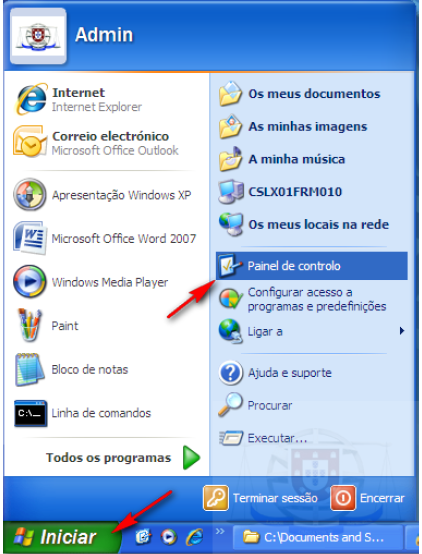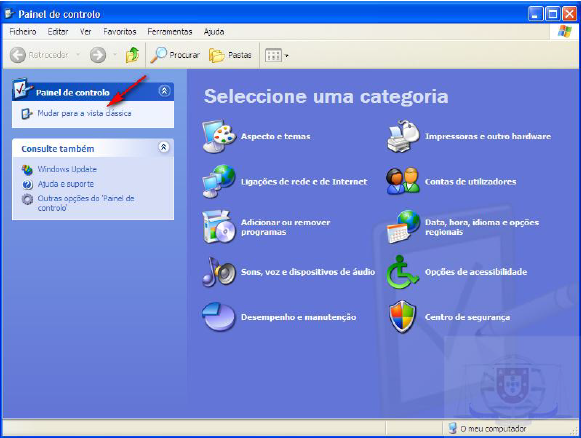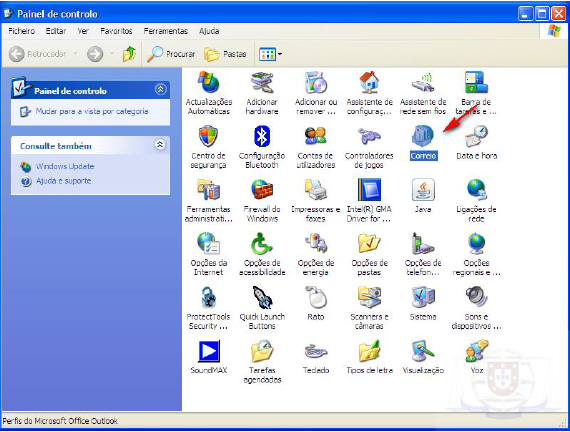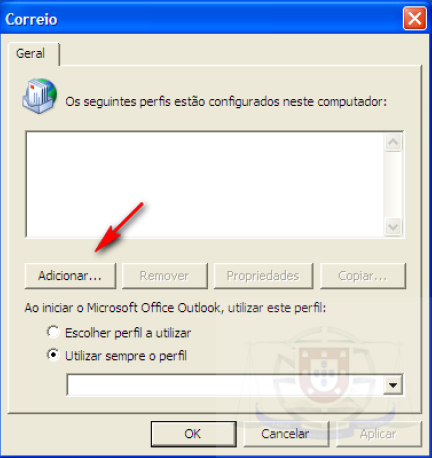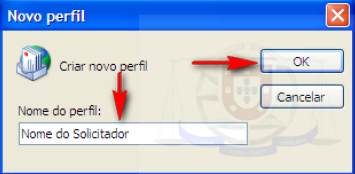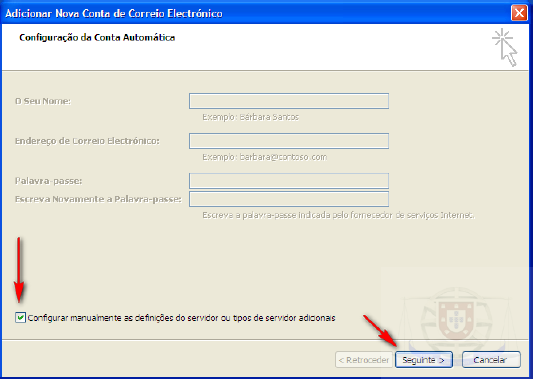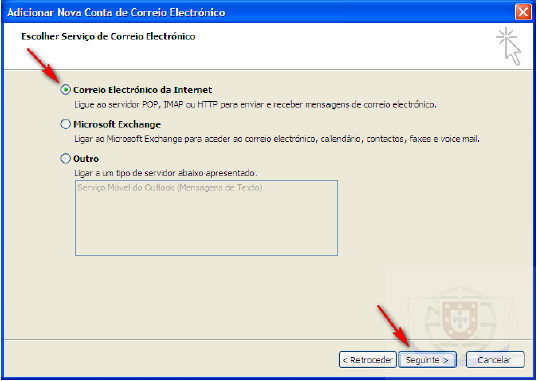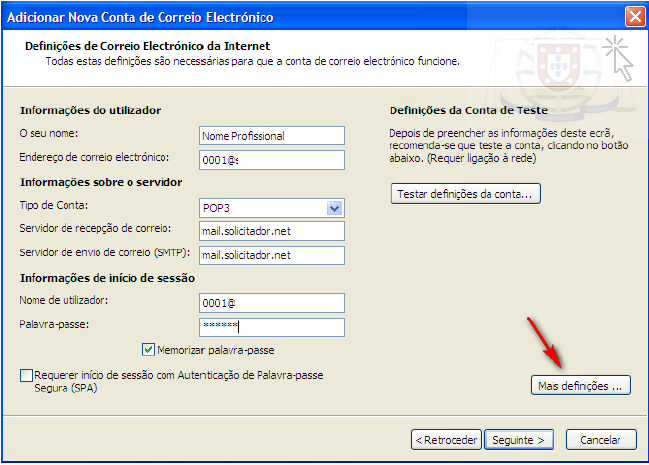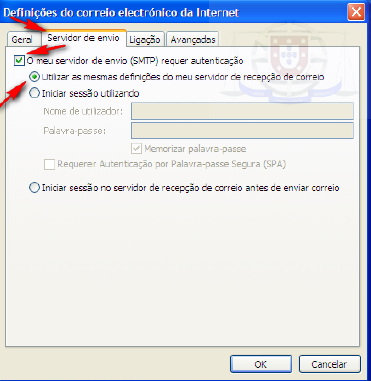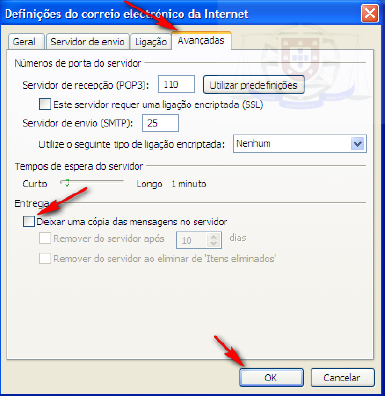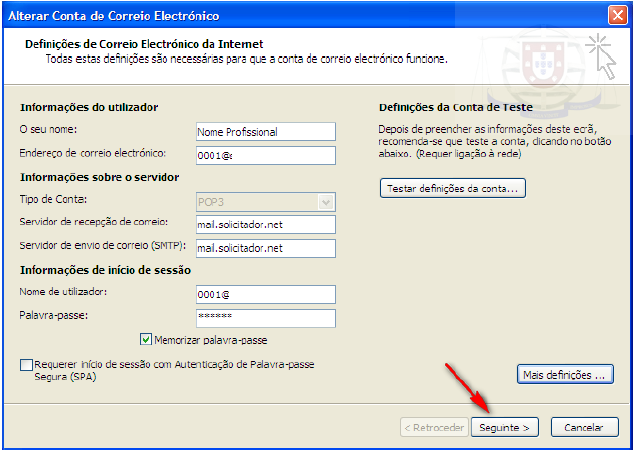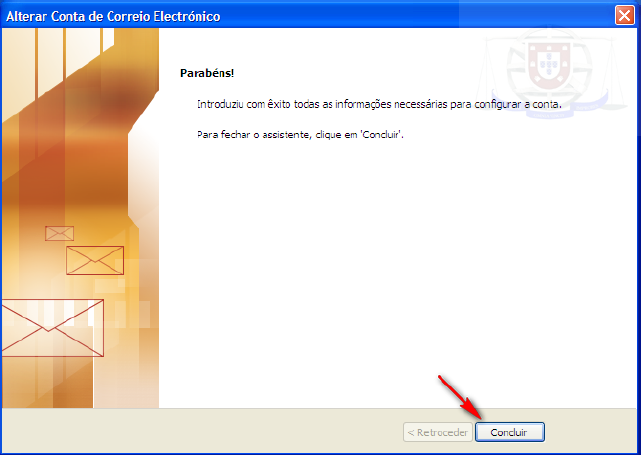Outlook 2007
Antes de iniciar a configuração do Microsoft Outlook 2007 será necessário que possua os seguintes elementos:
Caso pretenda configurar a assinatura digital das mensagens é necessário que tenha instalado o respetivo certificado emitido pela Ordem dos Solicitadores e dos Agentes de Execução.
Para iniciar a configuração será necessário clicar no botão “Iniciar” e de seguida “Painel de Controlo”:
- Microsoft Outlook 2007 corretamente instalado
- Endereço de Correio eletrónico da Ordem dos Solicitadores e dos Agentes de Execução
- Palavra-chave do endereço de correio eletrónico
Caso pretenda configurar a assinatura digital das mensagens é necessário que tenha instalado o respetivo certificado emitido pela Ordem dos Solicitadores e dos Agentes de Execução.
Para iniciar a configuração será necessário clicar no botão “Iniciar” e de seguida “Painel de Controlo”:
Será necessário aceder à vista clássica do painel de controlo, caso o painel de controlo não seja iniciado com essa vista clicar onde diz “Mudar para a vista clássica”:
De seguida abrir o item “Correio” do painel de controlo:
Clicar em “Adicionar” para se adicionar um novo perfil:
Irá surgir uma caixa para se colocar o nome que se pretende atribuir ao novo perfil, colocar o nome pretendido e clicar em “OK”:
Surgirá o assistente para Configuração da Conta Automática e será necessário colocar um visto no quadro antes do texto “Configurar manualmente as definições do servidor ou tipos de servidor adicionais”. Clicar em “Seguinte” para prosseguir:
De seguida escolher a opção “Correio Eletrónico da Internet” e clicar “Seguinte” para prosseguir:
No próximo menu serão colocados os dados pessoais de configuração da sua conta de correio eletrónico da Ordem dos Solicitadores e dos Agentes de Execução, sendo solicitada a seguinte informação:
Depois de preencher todos os campos deverá clicar em “Mais definições”:
- O seu nome: Nome Profissional
- Endereço de correio eletrónico: Nº.Cedula@...
- Tipo de Conta: POP3
- Servidor receção: mail.solicitador.net
- Servidor de envio: mail.solicitador.net
- Nome de Utilizador: Igual ao endereço de correio eletrónico
- Palavra-Chave da conta de correio eletrónico
Depois de preencher todos os campos deverá clicar em “Mais definições”:
Ao abrir as Definições do correio eletrónico da internet será necessário clicar no separador “Servidor de Envio”, colocar um visto em “O meu servidor de envio (SMTP) requer autenticação” e escolher a opção “Utilizar as mesmas definições do meu servidor de receção de correio”:
De seguida clicar no separador “Avançadas” e no caso de pretender deixar uma cópia das mensagens recebidas no servidor, por exemplo no caso de querer receber o correio em mais do que um computador, ou se pretender aceder via webmail e Outlook simultaneamente, deverá colocar o visto onde diz “Deixar uma cópia das mensagens no servidor”. Clicar “OK”
Nota: O espaço no servidor é limitado e ao ser excedido fará com que não seja possível enviar / receber correio, é aconselhável escolher simultaneamente a opção de “Remover do servidor após X dias”.
Nota: O espaço no servidor é limitado e ao ser excedido fará com que não seja possível enviar / receber correio, é aconselhável escolher simultaneamente a opção de “Remover do servidor após X dias”.
Clicar “Seguinte”:
Para concluir clicar em “Concluir”: